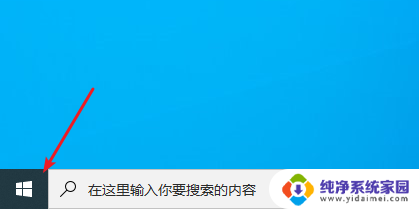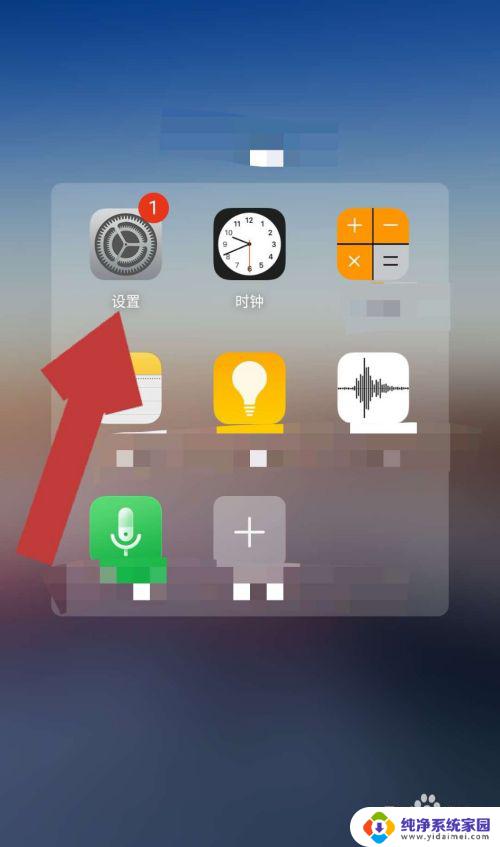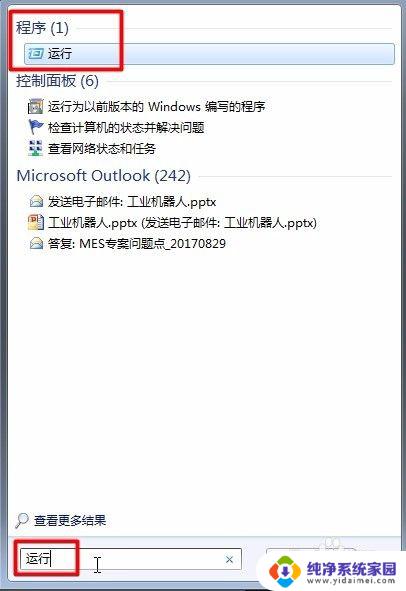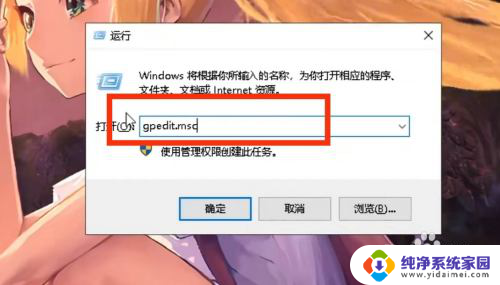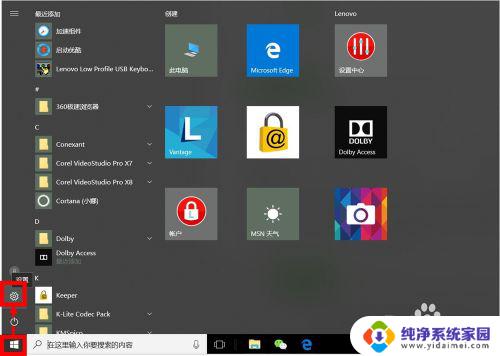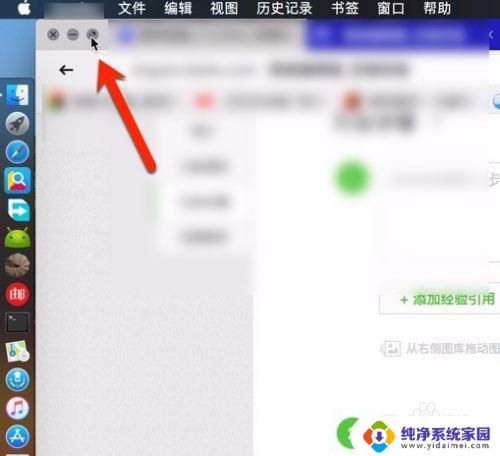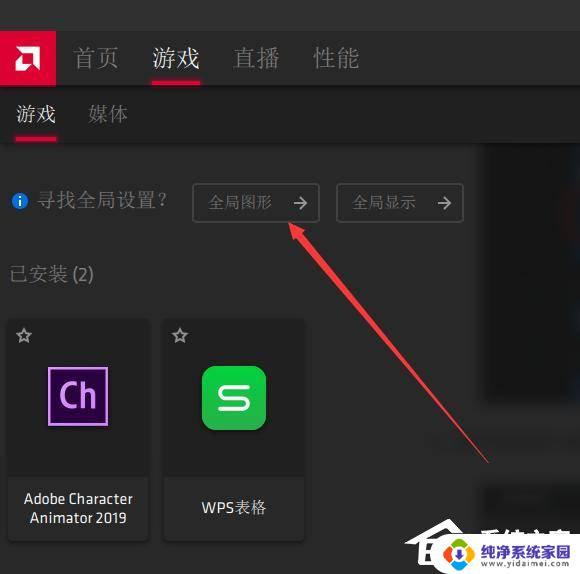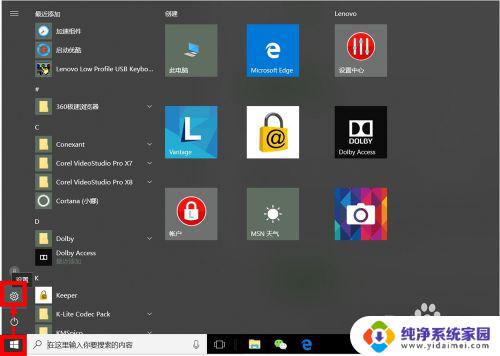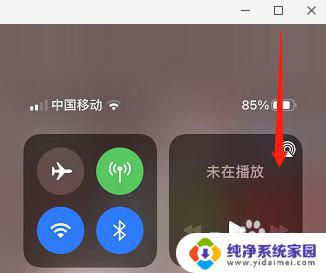Mac怎么更新系统1015?一步步教你完成更新!
更新时间:2023-06-29 16:38:26作者:jiang
mac怎么更新系统10.15,苹果公司最新的操作系统macOS 10.15已经正式上线,相信很多苹果用户都在期待着更新自己的设备。更新操作系统可以让设备更加稳定、兼容更多应用,同时带来更流畅的感受。而且macOS 10.15增加了很多新功能,包括桌面堆栈、全新的应用程序和增强后的安全性。但是更新操作系统也存在风险和不适应的情况,需要提前做好备份和调查设备是否支持新系统。在这篇文章中我们将详细介绍mac如何更新系统到10.15以及需要注意的事项。
操作方法:
1.点击打开启动台。
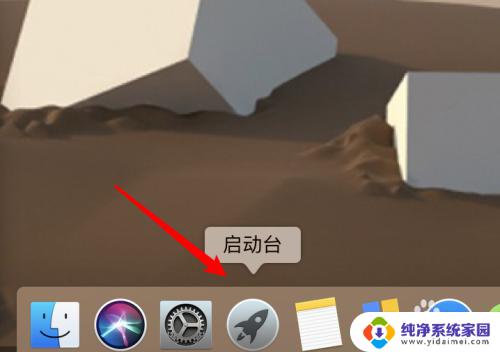
2.点击打开里面的应用商店。
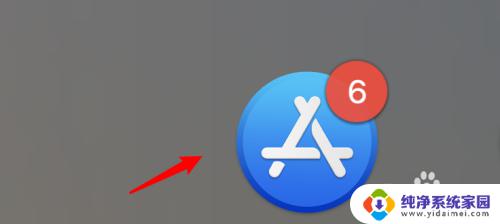
3.点击左边的搜索框,输入catalina进行搜索。
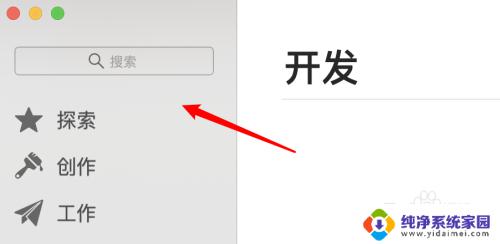
4.搜索到的,点击打开。
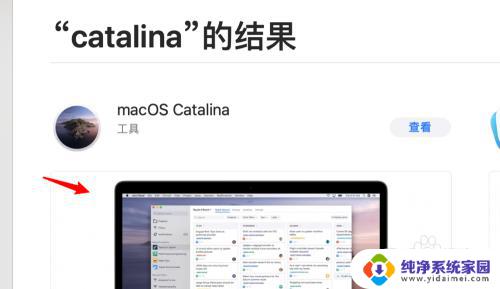
5.可以看到这个版本就是10.15的版本了。
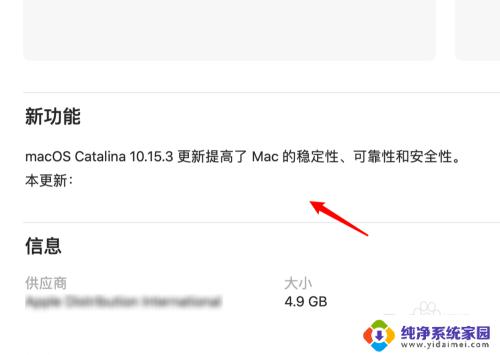
6.点击右上角的获取按钮来下载系统文件,下载完成就会自动进行升级安装的。
要注意的是在下载安装时,要保证硬盘有足够的空间。和保证电池电量足够,可以插上充电器。
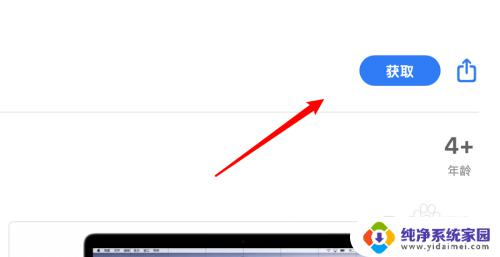
以上就是更新mac系统10.15的全部内容,如果您遇到了这种情况,可以按照本文的方法解决,希望本文能帮到您。